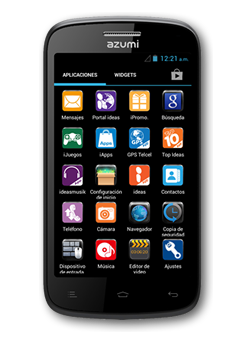Te enseñamos dos formas de desbloquear Android en el NYX Zeuz HD para regresarlo a su estado de fábrica, sin errores ni bloqueos de ningún tipo.

Antes de continuar verifica que la batería de tu NYX Zeuz HD esté cargada.
Luego, selecciona el método que te sirva según sea tu caso: Si tienes acceso al menú de aplicaciones podrás aplicar cualquiera de los dos métodos, aunque el primero es mucho más simple.
Si tu NYX Zeuz HD tiene el sistema operativo Android dañado o bien un patrón de bloqueo que no recuerdas podrás aplicar el segundo método.
Primer método para desbloquear Android en el NYX Zeuz HD
Para desbloquear Android en tu NYX Zeuz HD de errores y lentitudes debes ingresar al menú de aplicaciones e ir directamente a la sección de ajustes, aquí debes seleccionar Respaldo y restauración para después ingresar a Restablecer datos de fábrica, una vez que estés dentro toca en Resetear teléfono y luego lee las advertencias en pantalla.
Una vez que estés listo presiona el botón Borrar todo y luego confirma, en minutos tu teléfono reiniciará y verás la pantalla de bienvenida, lo que quiere decir que has terminado de forma adecuada.
Segundo método para desbloquear Android en el NYX Zeuz HD
Para desbloquear Android en tu NYX Zeuz HD los pasos a seguir son estos:
- Apaga tu NYX Zeuz HD y espera unos segundos para continuar
- Presiona el botón de volumen menos y sin soltar enciende el NYX Zeuz HD
- Cuando veas la frase “Factory mode” suelta el botón y continua
- Muévete por las opciones del menú con el botón de volumen menos hasta “Clear eMMC” y luego presiona el botón de apagado para confirmar
- Confirma una vez más y el proceso comenzará, en minutos verás la pantalla de bienvenida en tu móvil, lo que quiere decir que has terminado de forma adecuada
Si todo ha ido bien ya lograste desbloquear Android en el NYX Zeuz HD.